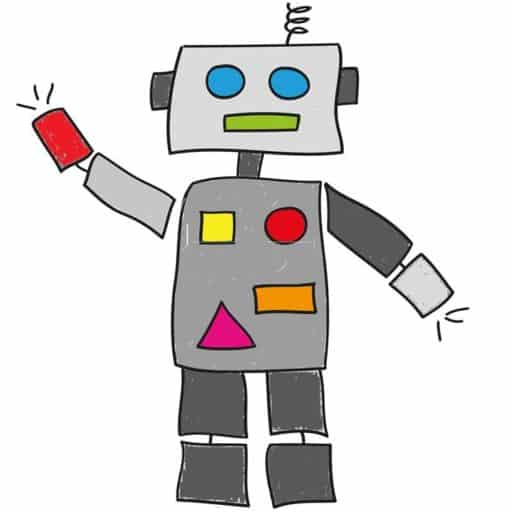O YouTube é a maior plataforma de vídeos do Google. Já o Instagram é o maior aplicativo de fotos e vídeos curtos – e ele pertence ao Facebook. Google e Facebook são rivais. Por conta disso, os aplicativos YouTube e Instagram não têm uma integração direta entre eles. Seguindo o passo a passo a seguir, você verá como pode colocar vídeos do YouTube no Instagram Stories.
O que é preciso entender é o seguinte: você terá que criar um novo vídeo a partir daquele que está no YouTube. O procedimento para isso é gravar o que é exibido na tela do seu smartphone Android ou iPhone. Por conta disso, o caminho para colocar um vídeo do YouTube no Instagram Stories é diferente no Android e no iOS (o sistema dos iPhones).
No Android, será preciso instalar um aplicativo para gravar a tela do seu smartphone. Na instalação, você precisará autorizar todas as permissões que forem solicitadas. Há duas boas opções de aplicativos que gravam a sua tela no celular Android: o AZRecorder e o AirDroid.
Esses dois aplicativos pode gravar a tela do seu celular. Quando abertos, você verá um menu flutuante na tela que traz controles. Entre eles, você encontrará o que inicia a gravação, simbolizado pelo ícone de uma filmadora.
Com tudo ativado, execute o vídeo do YouTube que você quer compartilhar no Instagram Stories. Vale lembrar que o limite para cada vídeo publicado lá é de 15 segundos. Grave o trecho do vídeo do YouTube que você quer republicar no seu Instagram Stories. Ao finalizar, encerre a gravação e siga para o compartilhamento do vídeo com os seus amigos.
Como colocar vídeo do YouTube no Instagram Stories no iPhone
O procedimento de gravar a tela no iPhone ficou mais simples graças a Apple. A empresa colocou uma função de gravação de tela dentro das configurações do sistema do aparelho. Ela pode ser ativada seguindo caminho: Ajustes>Central de Controle>Personalizar controles.
Feito isso, basta acessar a Central de Controle (aquele mesmo menu em que você liga ou desliga o Wi-Fi do iPhone) e selecionar o ícone de gravação, simbolizado por um círculo. Realize o mesmo procedimento de gravação descrito acima e compartilhe o resultado no Instagram Stories.
Tem uma solução melhor para esse problema? Conta pra gente nos comentários.
Não se esqueça de compartilhar o post com os amigos se ele foi útil pra você.